פרסומת
 אובונטו מפתחת ממשק ממוקד מגע עבור סמארטפונים מדריך לרכישה של סמארטפון, לשנת 2013חושבים לקנות סמארטפון, אבל לא יודעים מאיפה להתחיל ואיזה סמארטפון לקנות? מדריך זה עוסק בכל מה שאתה צריך באמצעות ביקורות מלאות על סמארטפונים, כדי לדעת לבצע את הרכישה שלך. קרא עוד וטאבלטים, עם תוכניות למשלוח סמארטפונים של אובונטו בשנת 2014. אם אתה מעוניין לנסות את זה ברגע זה, יש חדשות טובות: אתה יכול להתקין את המהדורה המקדימה של Ubuntu Touch במכשיר Nexus (Galaxy Nexus, Nexus 4, נקסוס 7 סקירה וניתוח של טאבלט אנדרואיד של גוגל נקסוס 7 (16 ג'יגה-בתים)רכשנו Nexus 7 בנפח 16GB במחיר של 249 דולר שעברתי עליו כבר כשבוע, ובאמת אהבתי את הדבר הקטן. אנו נסגיר אותו בסוף ... קרא עוד , או Nexus 10).
אובונטו מפתחת ממשק ממוקד מגע עבור סמארטפונים מדריך לרכישה של סמארטפון, לשנת 2013חושבים לקנות סמארטפון, אבל לא יודעים מאיפה להתחיל ואיזה סמארטפון לקנות? מדריך זה עוסק בכל מה שאתה צריך באמצעות ביקורות מלאות על סמארטפונים, כדי לדעת לבצע את הרכישה שלך. קרא עוד וטאבלטים, עם תוכניות למשלוח סמארטפונים של אובונטו בשנת 2014. אם אתה מעוניין לנסות את זה ברגע זה, יש חדשות טובות: אתה יכול להתקין את המהדורה המקדימה של Ubuntu Touch במכשיר Nexus (Galaxy Nexus, Nexus 4, נקסוס 7 סקירה וניתוח של טאבלט אנדרואיד של גוגל נקסוס 7 (16 ג'יגה-בתים)רכשנו Nexus 7 בנפח 16GB במחיר של 249 דולר שעברתי עליו כבר כשבוע, ובאמת אהבתי את הדבר הקטן. אנו נסגיר אותו בסוף ... קרא עוד , או Nexus 10).
אזהרה: זוהי גרסה מוקדמת של Ubuntu Touch. זה נקרא בטא, אבל זה בעצם אלפא. דברים רבים לא עובדים וכמה יישומים הם מצייני מיקום שאינם מתפקדים המכילים גרפיקה מדומה. התקנת גרסת תצוגה מקדימה זו תמחק גם את נתוני מכשיר ה- Nexus שלך, אז תבטיח זאת גבה כל מידע חשוב כיצד לגבות את מכשיר ה- Android שלך כראויכך תוכלו לגבות לחלוטין את מכשיר ה- Android על ידי הגנה על התמונות, ה- SMS, אנשי הקשר וכל השאר. קרא עוד לפני שתמשיך.
אם אתה עדיין מעוניין לנסות את Ubuntu Touch ולחוות תצוגה מקדימה של איך תהיה מערכת ההפעלה הסופית של Ubuntu Touch, אל תהסס להמשיך. אך שימו לב למה אתם נכנסים!
מה נגיעה באובונטו?
Ubuntu Touch הוא ממשק מגע עבור אובונטו לינוקס אובונטו: מדריך למתחיליםסקרן לגבי אובונטו, אבל לא בטוח איפה להתחיל? כל מה שיכול להיות שתצטרך כדי להתחיל בעבודה עם הגרסה האחרונה של אובונטו נמצא כאן, כתוב באנגלית קלה להבנה. קרא עוד מיועד לסמארטפונים וטאבלטים. אובונטו מתכננת למשלוח סמארטפונים של אובונטו החל משנת 2014.
התכונה המעניינת ביותר של אובונטו טאץ 'היא ככל הנראה הדרך בה היא עשויה לשלב את כל גורמי צורת החומרה בחוויה חלקה. מערכת ההפעלה יכולה להניע סמארטפונים, טאבלטים, מחשבים שולחניים ואפילו טלוויזיות חכמות, ולהתאים את הממשק שלה לכל סוג מכשיר אחר. זה לפחות הרעיון. להסבר מעמיק יותר, צפו בסרטון ההדגמה הרשמי של אובונטו למטה.
הכן את אובונטו בשולחן העבודה
אנו משתמשים באובונטו במחשב האישי כדי להתקין את אובונטו טאץ ', מכיוון שזו השיטה הנתמכת רשמית. אם לא התקנת Ubuntu, אתה אמור להיות מסוגל לאתחל מ- תקליטור חי של אובונטו ולבצע תהליך זה מסביבת Ubuntu החיה מבלי להתקין אפילו את אובונטו במחשב שלך.
להתקנת התוכנה הנדרשת, פתח מסוף והפעל את הפקודות הבאות במערכת אובונטו שלך:
sudo add-apt-repository ppa: צוות phablet / כלים
עדכון sudo מתאים לקבל
sudo apt - לקבל התקנת phablet-tools android-tools-adb android-tools-fastboot

בטל את נעילת המכשיר שלך
כדי להתקין מערכת הפעלה אחרת במכשיר ה- Nexus, תצטרך לפתוח את נעילת האתחול שלה. שים לב כי שלב זה ימחה את כל הנתונים במכשיר שלך. (אם כבר ביטלת את נעילת ה- Booter) התקן ROM מותאם אישית כיצד להתקין ROM מותאם אישית בהתקן ה- Android שלךמוכנים להחיות את הטלפון או הטאבלט של אנדרואיד שלכם? התקנת ROM מותאם אישית היא הדרך הטובה ביותר לעשות זאת - להפעיל אותה עם ביצועים ותכונות טובים אפילו יותר. קרא עוד או להכות את המכשיר שלך, אתה יכול לדלג על קטע זה.)
כדי לבטל את נעילת המכשיר, כבה אותו תחילה לחלוטין. לאחר מכן, הפעל אותו על ידי לחיצה על לחצני ההפעלה, עוצמת הקול והנפח בבת אחת. זה יאתחל למצב fastboot.

חבר את מכשיר Nexus למחשב באמצעות a יו אס בי USB 3.0: כל מה שאתה צריך לדעתUSB 3.0 מכה את USB 2.0 בכל כך הרבה דרכים. להלן כל מה שאתה צריך לדעת על למה אתה צריך תמיד לבחור USB 3.x במידת האפשר. קרא עוד כבל, פתח מסוף והפעל את הפקודה הבאה:
לפתוח את נעילת ה- fastboot
אשר שברצונך לבטל את נעילת המכשיר ולחץ על לחצן ההפעלה כדי לאתחל את המכשיר. עברו על תהליך ההתקנה הטיפוסי של אנדרואיד עד שתגיעו למסך הבית.

הכנת מכשיר
כעת תצטרך להפעיל ניפוי USB מהו מצב ניפוי USB ב- Android? הנה כיצד להפעיל את זהצריך לאפשר ניפוי USB באנדרואיד שלך? אנו מסבירים כיצד להשתמש במצב ניפוי דחיפת פקודות מהמחשב לטלפון שלך. קרא עוד במכשיר שלך. ההוראות כאן מניחות שהמכשיר שלך פועל אנדרואיד 4.2 12 הטיפים המובילים של ג'לי שעועית לחוויה חדשה של טאבלט של גוגלאנדרואיד ג'לי שעועית 4.2, שנשלח בתחילה על ה- Nexus 7, מספק חווית טאבלט חדשה ומעולה שמקדימה את הגרסאות הקודמות של אנדרואיד. זה אפילו הרשים את אוהד אפל התושב שלנו. אם יש לך Nexus 7, ... קרא עוד .
ראשית, פתח את מסך ההגדרות ובחר על טלפון או אודות הטאבלט. במסך אודות, הקש על לבנות מספר שדה שבע פעמים. תראה את ההודעה "מזל טוב, אתה עכשיו מפתח"מופיעים על המסך.

חזור למסך ההגדרות הראשי ובחר באפשרות אפשרויות המפתחים הנראית כעת. הפעל את ה- ניפוי USB אפשרות על אפשרויות למפתחים מסך.
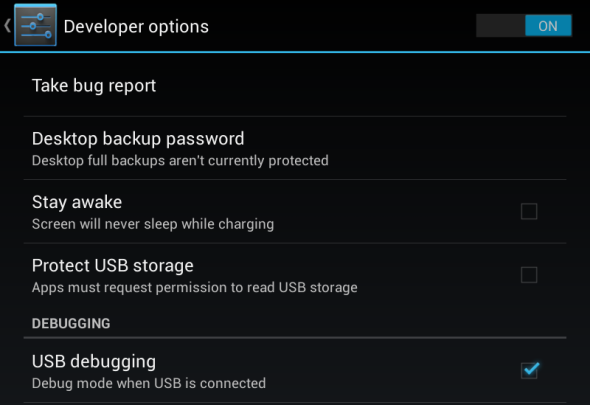
בשלב הבא הפעל את הפקודות הבאות במחשב שלך:
שרת להרוג adb
שרת התחל של adb
חבר את מכשיר Nexus למחשב שלך ועליך לראות קופץ אישור במכשיר שלך. מסכים להודעה. (אם למכשיר Nexus שלך יש גרסה ישנה יותר של אנדרואיד, ייתכן שלא תראה קופץ זה.)

על על טלפון או אודות טאבלט במסך, אתר את מספר הבניה שהקשת עליו קודם ורשום אותו. תזדקק למספר זה כשתתקין מחדש את Android במועד מאוחר יותר.
התקן את Ubuntu Touch
אם פעלת לפי ההוראות שלמעלה, אתה אמור להיות מסוגל להתקין את Ubuntu Touch על ידי הפעלת הפקודה הבאה:
פלאבל-פלאש -ב

פקודה זו תמחק את כל מה שנמצא במכשיר Nexus שלך, תוריד את התמונה האחרונה של Ubuntu Touch ותתקין אותה במכשיר שלך. לאחר שהכל ייעשה, המכשיר שלך יאתחל מחדש אוטומטית לסביבת ה- Ubuntu Touch. היה סבלני תוך כדי התהליך.
(אם אתה רואה הודעת שגיאה שאומרת שאין מספיק מקום, הסר התקנת יישומים מסוימים או הסר קבצים ממכשיר Nexus שלך ונסה שוב.)

התקנה מחדש של אנדרואיד
יש סיכוי טוב שתרצה להתקין מחדש את אנדרואיד לאחר שתשחק בתצוגה המקדימה של אובונטו טאץ '. לשם כך, בקרו ב- תמונות מפעל לדף מכשירי Nexus באתר של גוגל. אתר את תמונת היצרן שתואמת את מספר הבניה שרשמת קודם והורד אותה.
חלץ את הקובץ שהורדת, פתח מסוף ו- CD לספרייה שחולצה.
חבר את מכשיר ה- Nexus למחשב שלך וודא שהוא פועל.
לאחר מכן, הפעל את הפקודה הבאה:
טוען אתחול מחדש של adb
לאחר שהמכשיר שלך יופעל מחדש למצב fastboot, הפעל את הפקודה הבאה:
sudo ./flash-all.sh
(אם אתה רואה שגיאה, וודא שחילצת את תמונת היצרן ושאתה השתמש בפקודת ה- CD A-Z של לינוקס - 40 פקודות חיוניות שכדאי לדעתלינוקס היא הגלגל השלישי שמתעלם ממנו לעתים קרובות ל- Windows ו- Mac. כן, בעשור האחרון, מערכת ההפעלה של הקוד הפתוח צברה משיכה רבה, אך היא עדיין רחוקה מאוד מלהיחשב ... קרא עוד כדי להיכנס לספרייה שלו.)
פעולה זו תתקין מחדש את תמונת Android הרשמית של Google למכשיר שלך. לאחר סיום התהליך, מכשיר ה- Nexus שלך אמור לאתחל מחדש לאנדרואיד.
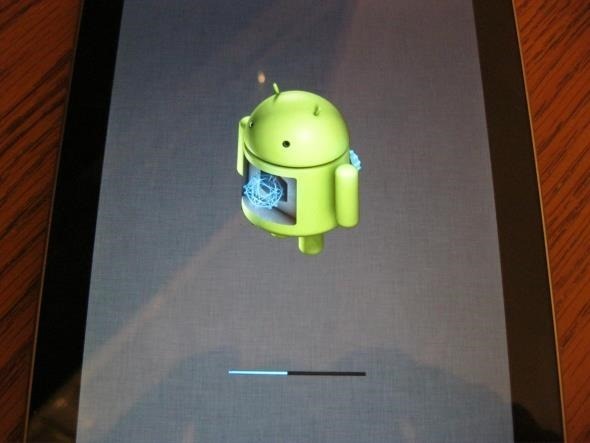
אם יש לך בעיות, מומלץ להתייעץ עם מדריך התקנה רשמי בויקי אובונטו.
האם שיחקת עם התצוגה המקדימה של Ubuntu Touch עדיין? האם אתה מצפה לטלפונים, טאבלטים, טלוויזיות חכמות ומחשבים אישיים של אובונטו? השאירו תגובה ושתפו את החוויה שלכם!
כריס הופמן הוא בלוגר טק ומכור לטכנולוגיה מסביב ומתגורר ביוג'ין, אורגון.


